![Easy Setup IR Remote Control օգտագործելով LIRC for Raspberry PI (RPi) - հուլիս 2019 [Մաս 2]. 3 քայլ Easy Setup IR Remote Control օգտագործելով LIRC for Raspberry PI (RPi) - հուլիս 2019 [Մաս 2]. 3 քայլ](https://i.howwhatproduce.com/images/011/image-30557-j.webp)
Բովանդակություն:
- Հեղինակ John Day [email protected].
- Public 2024-01-30 09:47.
- Վերջին փոփոխված 2025-01-23 14:48.
![Easy Setup IR Remote Control օգտագործելով LIRC for Raspberry PI (RPi) - հուլիս 2019 [Մաս 2] Easy Setup IR Remote Control օգտագործելով LIRC for Raspberry PI (RPi) - հուլիս 2019 [Մաս 2]](https://i.howwhatproduce.com/images/011/image-30557-1-j.webp)
Մաս 1 -ում ես ցույց տվեցի, թե ինչպես հավաքել RPi + VS1838b- ը և կարգավորել Raspbian- ի LIRC մոդուլը `IR հրամաններ ստանալու համար IR հեռակառավարիչից: Սարքավորումների և LIRC- ի կարգավորման բոլոր խնդիրները քննարկվում են 1 -ին մասում: Մաս 2 -ը ցույց կտա, թե ինչպես կարելի է միացնել ապարատը + LIRC մոդուլը, որը մենք կարգաբերել ենք 1 -ին մասում python- ի հետ:
Հեռակա [IR ընդունիչ + RPI] LIRC Pythondisplay (կամ ուղարկել):
Պարագաներ
ոչ ոք
Քայլ 1: Թաքցնել Devinput.lircd.conf- ը

Ձեր հեռավոր կազմաձևման ֆայլը (ներ) կտեղադրվեն /etc/lirc/lircd.conf.d գրացուցակում: LIRC- ն այս գրացուցակում կգտնի ցանկացած ֆայլ, քանի դեռ այն ունի.conf ընդլայնում (այսինքն ՝ JVC.lircd.conf): Մենք չենք օգտագործի devinput.lircd.conf ֆայլը, այնպես որ այն կթաքցնենք ՝ փոխելով ընդլայնումը հետևյալ կերպ ՝ devinput.lircd.conf- ը վերանվանելով devinput.lircd.conf.copy
$ sudo mv /etc/lirc/lircd.conf.d/devinput.lircd.conf /etc/lirc/lircd.conf.d/devinput.lircd.conf.copy
Քայլ 2: Ներբեռնեք.conf ֆայլը ձեր հեռակառավարման համար

Հեռավոր.conf ֆայլը ձեռք բերելու ամենահեշտ ձևը դա բեռնելն է lirc.sourceforge.net- ի հսկայական գրադարանից: Նույնիսկ եթե ձեր հեռավոր մոդելը նշված չէ, շատ հավանական է, որ նույն արտադրողի մեկ այլ մոդել լավ աշխատի: Պարզապես գտեք հեռակառավարման վահանակի արտադրողը և կտտացրեք մոտակա մոդելի վրա: Եթե վստահ չեք, թե որ մոդելն է մոտ, կարող եք նայել յուրաքանչյուր մոդելի բովանդակությանը և գտնել այն, որը մոտ է ձեզ:
. Conf ֆայլ ստանալու ամենադժվար ճանապարհն այն է, որ ինքներդ ստեղծեք ՝ օգտագործելով ներկառուցված գործիքի անուղղելի ձայնագրությունը, բայց ես շատ անհաջող փորձեցի այս օգտակար ծրագրի միջոցով ֆայլ ստեղծել ՝ չնայած մեծ ջանքերին: Կան բազմաթիվ այլ մարդիկ, ովքեր ունեն նմանատիպ դժվարություններ անուղղելի ձայնագրման միջոցով, և ես բարձր խորհուրդ եմ տալիս.conf ֆայլը ներբեռնելու հեշտ ուղին lirc.sourceforge.net- ից
Ձեր հեռավոր կազմաձևման ֆայլը (ներ) կտեղադրվեն /etc/lirc/lircd.conf.d գրացուցակում: LIRC- ն այս գրացուցակում կգտնի ցանկացած ֆայլ, քանի դեռ այն ունի.conf ընդլայնում (այսինքն ՝ JVC.lircd.conf):
Քայլ 3: Python կոդ
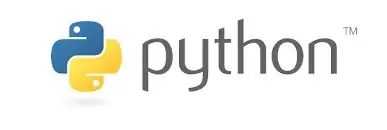
Ահա մի քանի ծածկագիր ՝ ստուգելու համար:
lirc ներմուծումից RawConnection
def ProcessIRRemote ():
#ստանալ IR հրաման #keypress ձևաչափ = (hexcode, repeat_num, command_key, remote_id) try: keypress = conn.readline (.0001) բացառությամբ `keypress =" "if (keypress! =" "և keypress! = Ոչ մի): data = keypress.split () հաջորդականություն = տվյալներ [1] հրաման = տվյալներ [2] #ignore հրամանը կրկնում է, եթե (հաջորդականություն! = "00"). վերադարձ տպագիր (հրաման)
#սահմանել գլոբալ
conn = RawConnection ()
տպել («Գործարկում …»)
իսկական True:
ProcessIRRemote ()
Խորհուրդ ենք տալիս:
Օդային դաշնամուր ՝ օգտագործելով IR հարևանության տվիչ, բարձրախոս և Arduino Uno (արդիականացված/մաս 2). 6 քայլ

Օդային դաշնամուր ՝ օգտագործելով IR հարևանության տվիչ, բարձրախոս և Arduino Uno (արդիականացված/մաս 2). Սա օդային դաշնամուրի նախորդ նախագծի արդիացված տարբերակն է՞: Այստեղ ես օգտագործում եմ JBL բարձրախոս որպես ելք: Ես ներառել եմ նաև հպման զգայուն կոճակ ՝ ռեժիմները ըստ պահանջների փոխելու համար: Օրինակ ՝ Կոշտ բաս ռեժիմ, Նորմալ ռեժիմ, Բարձր
IP տեսախցիկ ՝ օգտագործելով Raspberry Pi Zero (Տնային հսկողություն Մաս 1). 5 քայլ

IP տեսախցիկ ՝ օգտագործելով Raspberry Pi Zero- ն (Տնային հսկողություն Մաս 1). Սա առաջին գրառումն է նոր մինի շարքի մեջ, որտեղ մենք կառուցում ենք տնային հսկողության համակարգ ՝ հիմնականում օգտագործելով Raspberry Pis: Այս գրառման մեջ մենք օգտագործում ենք ազնվամորի PI զրո և ստեղծում ենք IP տեսախցիկ, որը տեսանյութեր է փոխանցում RTSP- ով: Ելքային տեսանյութը շատ ավելի բարձր q
Android հավելված Մաս 1 ՝ շաղ տալու էկրան ՝ օգտագործելով բեկորներ/Կոտլին ՝ 5 քայլ

Android հավելված Մաս 1. Splash Screen Using Fragments/Kotlin. Բարև ձեզ կրկին, ամենայն հավանականությամբ, դուք ունեք մի քանի " անվճար " տանը մնացել եք COVID19- ի պատճառով, և կարող եք վերադառնալ ՝ ստուգելու այն թեմաները, որոնք ցանկանում էիք սովորել նախկինում: Android App- ի զարգացումն ինձ համար հաստատ դրանցից մեկն է, և ես որոշեցի մի քանի շաբաթ առաջ նվիրել
Խուճապի ազդանշանային կոճակի միացում, օգտագործելով 555 ժամաչափի IC (մաս -1) ՝ 4 քայլ

Panic Alarm Button Circuit Using 555 Timer IC (Part-1). Panic Alarm Circuit- ը օգտագործվում է մոտակա վայրում գտնվող մարդկանց անհապաղ ազդանշան ուղարկելու համար ՝ օգնություն կանչելու կամ նախազգուշացնելու համար: Հնարավոր խուճապային իրավիճակը կարող է լինել ցանկացած, այն չի սահմանափակվում մի քանի իրավիճակներով: Հավանաբար կարելի է պահել
Տան ավտոմատացում ՝ օգտագործելով Raspberry Pi Matrix Voice և Snips (Մաս 2). 8 քայլ

Տնային ավտոմատացում ՝ օգտագործելով Raspberry Pi Matrix Ձայնը և Snips (Մաս 2). Տան ավտոմատացման թարմացում Raspberry Pi Matrix Ձայնի և Snips- ի միջոցով: Այս PWM- ն օգտագործվում է արտաքին LED- ների և Servo շարժիչների վերահսկման համար 1-ին մասում տրված բոլոր մանրամասները https://www.instructables.com/id/Controlling-Light
